Хотите ли Вы сделать selfie, записать быстрое видео или отсканировать важный документ, приложение Камера на Вашем телефоне Galaxy служит многим целям. Но что делать, если Вы открыли приложение «Камера» на телефоне Samsung, а оно отображает черный экран? Хорошая новость заключается в том, что в большинстве случаев в этом виновато программное обеспечение, а не аппаратное. В этом руководстве мы поделимся несколькими полезными советами, которые помогут Вам быстро решить эту проблему.
1. Принудительно закройте и снова откройте приложение «Камера».
Перезапуск приложения «Камера» — это эффективный способ устранения любых временных неполадок, с которыми приложение могло столкнуться во время работы. Следовательно, это первое, что Вы должны попробовать.
Длительным нажатием на значок приложения Камера и в появившемся меню нажмите на значок Информация. На странице Информация о приложении нажмите внизу опцию Принудительная остановка.
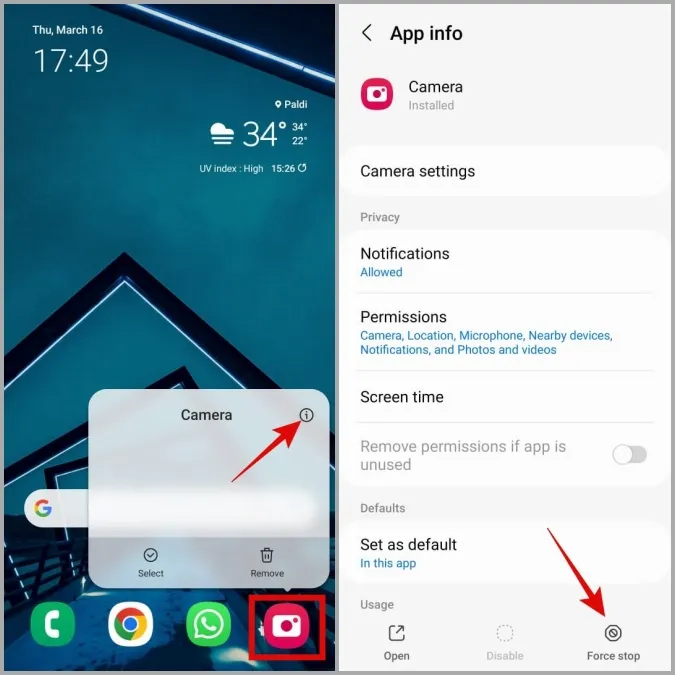
Снова откройте приложение «Камера» и посмотрите, работает ли оно.
2. Проверьте разрешения приложения «Камера».
Если Вы ранее запретили приложению Samsung Camera доступ к аппаратной части камеры Вашего устройства, оно может отображать черный экран или неожиданно закрываться.
Чтобы проверить разрешения для приложения «Камера» на Вашем телефоне, выполните следующие действия:
1. Длительно нажмите на значок приложения Камера и коснитесь значка информации.
2. Перейдите к разделу Разрешения.
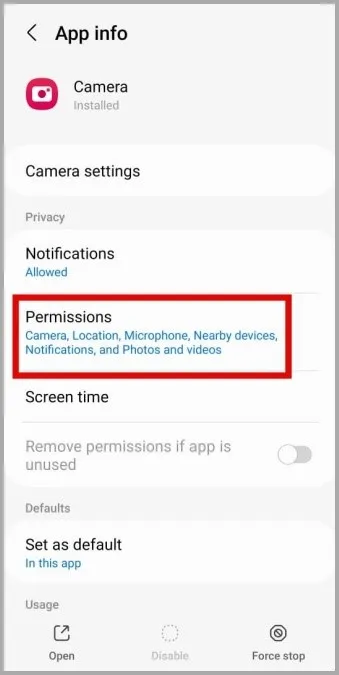
3. Нажмите на Камера и выберите Разрешить только при использовании приложения из следующего меню.
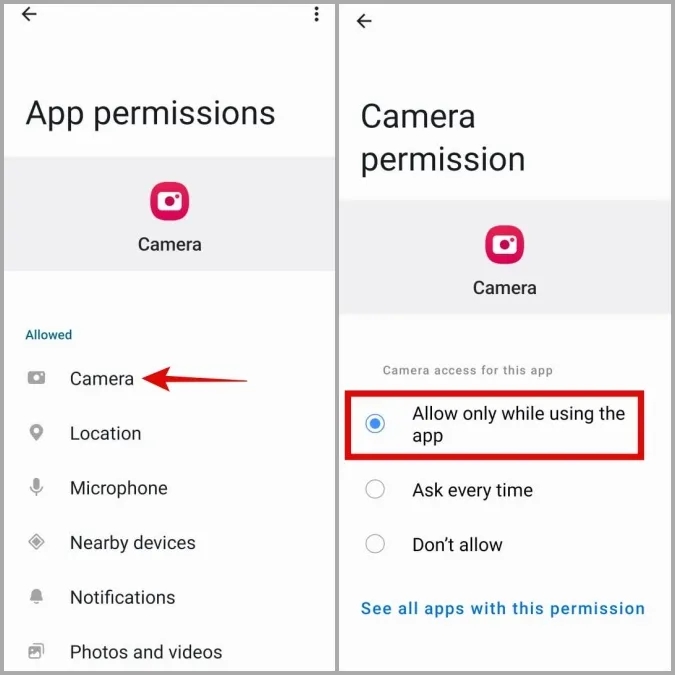
3. Разрешить доступ к камере из настроек конфиденциальности
Если Ваш телефон Samsung работает под управлением One UI 4.0 (Android 12) или более поздней версии, Вам необходимо подтвердить, что доступ к камере для приложений разрешен в меню настроек конфиденциальности. Если это не так, то приложение «Камера» не сможет получить доступ к камере Вашего телефона, несмотря на наличие необходимого разрешения.
1. Откройте приложение Настройки на Вашем телефоне и перейдите в раздел Безопасность и конфиденциальность > Конфиденциальность.

2. В разделе Контроль и предупреждения включите тумблер рядом с пунктом Доступ к камере.

После этого перезапустите приложение Камера и посмотрите, работает ли оно нормально.
4. Отключите экспериментальные функции в приложении Камера.
Приложение Камера Samsung предоставляет Вам доступ к различным экспериментальным функциям, которые очень интересно использовать. Однако, поскольку эти функции не всегда стабильны, они могут иногда вызывать проблемы, подобные описанной здесь. Поэтому лучше не использовать эти функции.
1. В приложении Камера нажмите на значок в виде шестеренки в левом верхнем углу, чтобы открыть меню настроек.
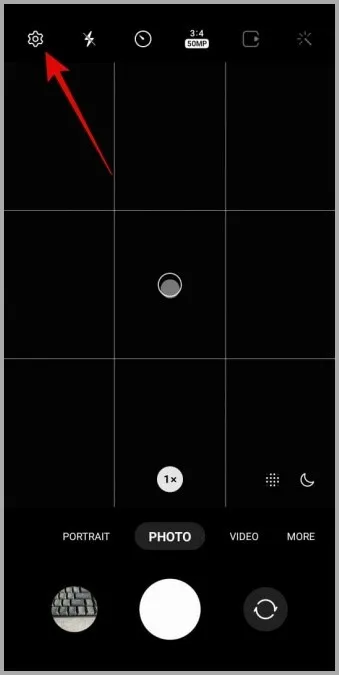
Если Вы не можете открыть настройки камеры из приложения, зайдите на информационную страницу приложения Камера и нажмите на Настройки камеры.
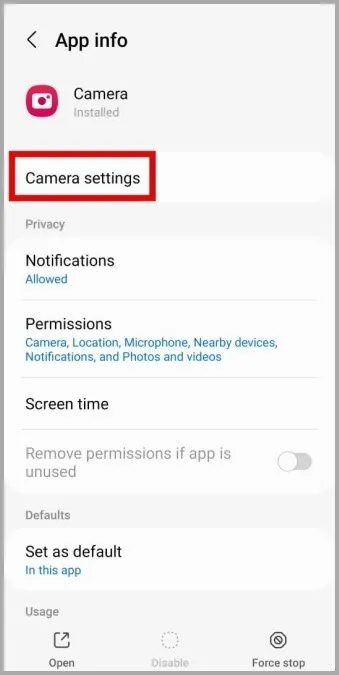
2. Найдите и отключите все функции с меткой Labs.
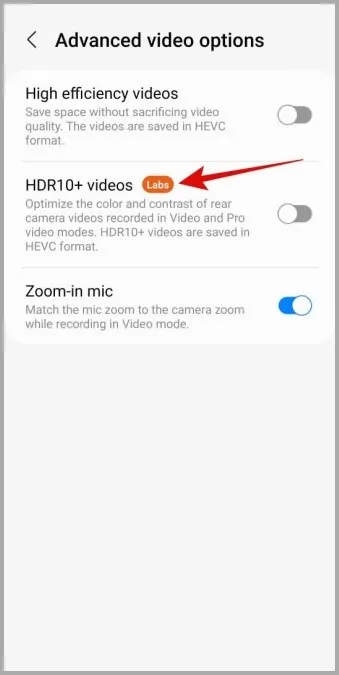
5. Сбросьте настройки приложения Камера.
Если отключение экспериментальных функций не помогло, Вы можете попробовать сбросить все настройки камеры и посмотреть, поможет ли это. Для этого выполните следующие действия:
1. Откройте приложение Камера и нажмите на значок шестеренки в левом верхнем углу.
2. Прокрутив страницу вниз, нажмите на Сброс настроек и выберите Сброс для подтверждения.
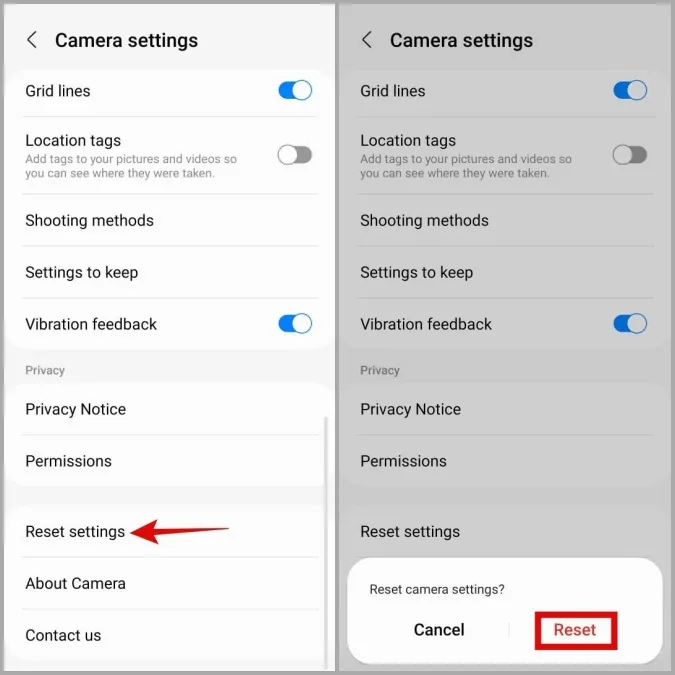
6. Освободите место для хранения данных
Нехватка места для хранения данных на телефоне Samsung может привести к нескольким проблемам, в том числе и к этой. Чтобы проверить состояние памяти телефона, откройте приложение Настройки и перейдите в раздел Аккумулятор и уход за устройством > Хранилище.

Если в Вашем телефоне закончилась память, подумайте о том, чтобы освободить немного места, удалив неиспользуемые приложения и игры или переместив все большие файлы в облачное хранилище.
7. Очистите кэш приложения «Камера».
Еще одна вещь, которую Вы можете сделать для решения этой проблемы, — очистить кэш-данные приложения «Камера». Это позволит очистить все временные файлы, которые могут мешать работе приложения.
1. Длительно нажмите на значок приложения Камера и коснитесь значка информации.
2. Перейдите в раздел Хранилище и нажмите на опцию Очистить кэш.
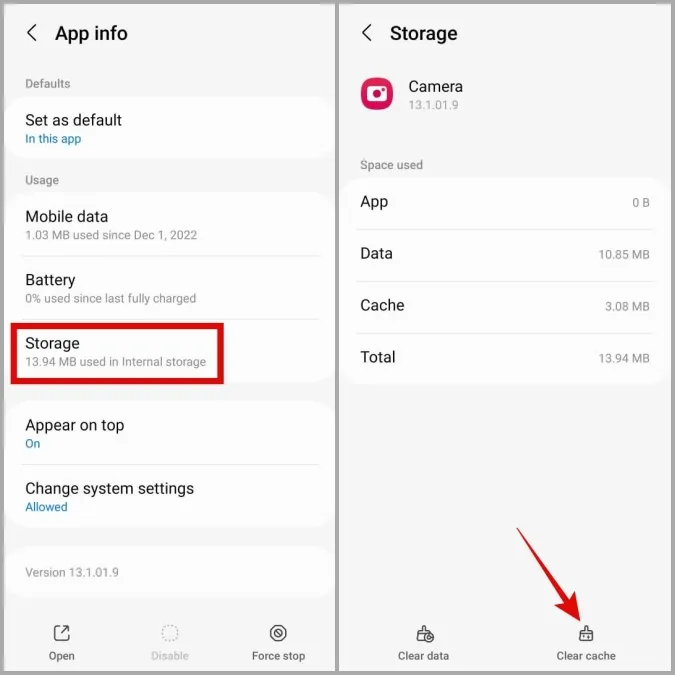
8. Попробуйте Безопасный режим.
Когда Вы загружаете телефон Samsung в Безопасном режиме, он запускает только приложения и службы по умолчанию. Это может помочь Вам определить, не вызвана ли проблема черного экрана в приложении Samsung Camera вредоносным сторонним приложением на Вашем телефоне.
1. Нажмите и удерживайте кнопку питания до появления меню питания.
2. Длительно нажмите на значок Выключения питания, а затем нажмите на зеленую галочку, чтобы загрузиться в Безопасном режиме.

После того, как телефон загрузится в Безопасный режим, попробуйте снова воспользоваться приложением Камера. Если оно работает нормально, то в этом виновато одно из Ваших сторонних приложений. Скорее всего, виноваты приложения, которые Вы установили совсем недавно. Вы можете удалять все подозрительные приложения по одному, пока проблема не будет решена.
9. Попробуйте использовать другое приложение «Камера».
Если приложение «Камера Samsung» показывает черный экран даже в Безопасном режиме, попробуйте использовать другое приложение для камеры, чтобы определить, нет ли проблем с аппаратной частью камеры.
Загрузите любое стороннее приложение для камеры из Play Store и посмотрите, работает ли оно нормально. Если нет, то проблема, скорее всего, связана с аппаратным обеспечением. В этом случае лучшим вариантом будет посещение авторизованного сервисного центра Samsung и проверка телефона.
Запечатлеть счастье
Высококачественное аппаратное обеспечение камеры на Вашем устройстве Samsung становится бесполезным, если приложение камеры постоянно отображает черный экран. Надеемся, что приведенные выше советы по устранению неисправностей избавили Вас от похода в сервисный центр Samsung, и приложение «Камера» работает как обычно.
